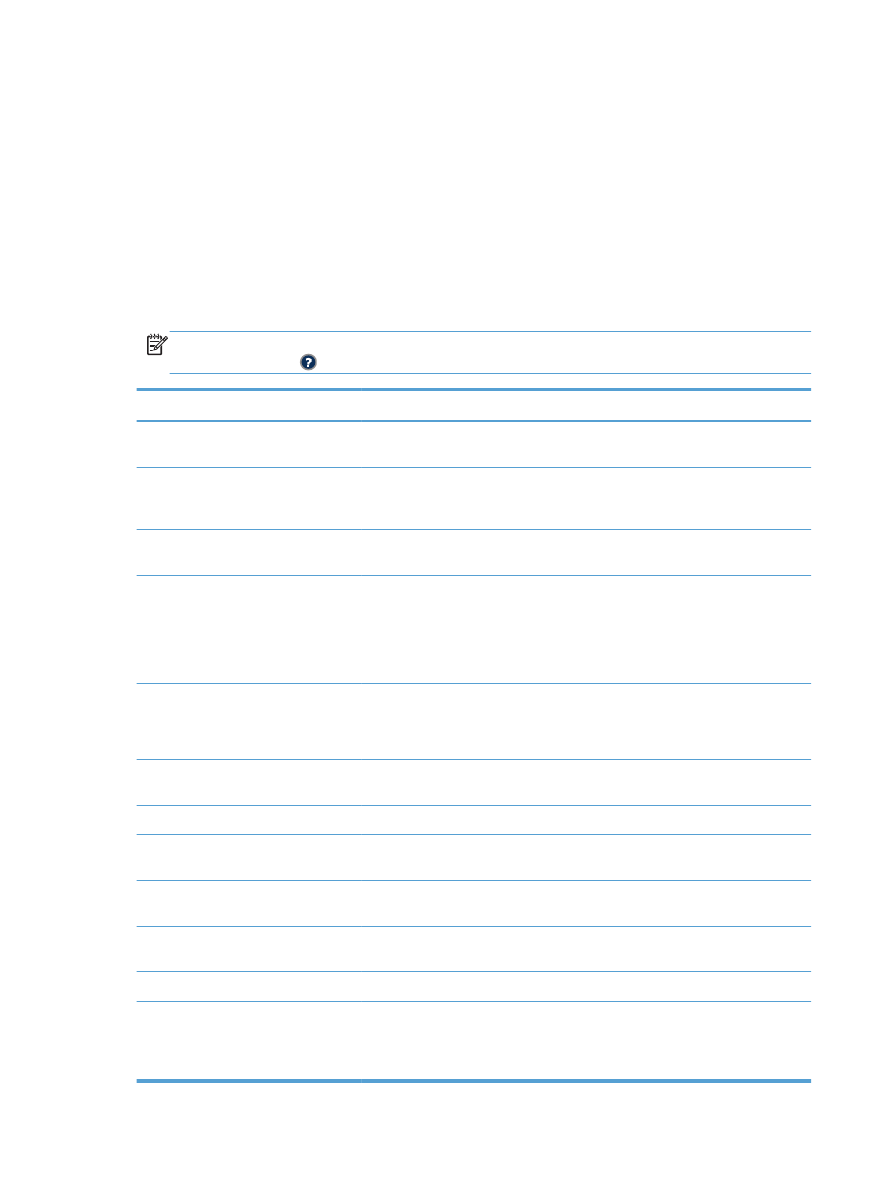
Yeni varsayılan kopyalama ayarlarını belirleme
Tüm kopyalama işlerine uygulanacak varsayılan ayarları oluşturmak için
Yönetim
menüsünü
kullanabilirsiniz. Gerekirse, tek bir iş için çoğu ayarı geçersiz kılabilirsiniz. Söz konusu iş
tamamlandıktan sonra ürün varsayılan ayarlara geri döner.
1.
Ürün kontrol panelindeki Ana ekranda
Yönetim
düğmesine gidip dokunun.
2. Kopyalama Ayarları
menüsünü açın.
3.
Pek çok seçenek bulunur. Tüm seçenekler veya bazı seçenekler için varsayılan ayarları
yapılandırabilirsiniz.
NOT:
Her bir menü seçeneği hakkında bilgi edinmek için, o seçeneğin ekranının sağ üst
köşesindeki Yardım düğmesine dokunun.
Menü öğesi
Açıklama
Kopya Sy.
Tüm kopyalama işlerinde varsayılan kopya sayısını ayarlamak için
Kopya Sy.
özelliğini kullanın.
Taraflar
Orijinal belgenin sayfanın bir yüzüne ya da iki yüzüne yazdırılacağını ve
kopyaların bir tarafa ya da iki tarafa yazdırılması gerektiğini belirtmek için
Taraflar
özelliğini kullanın.
Renkli/Siyah
Kopyaların renkli ya da sadece siyah yazdırılacağını belirtmek için
Renkli/Siyah
özelliğini kullanın.
Harmanla
Bir belgenin birden çok kopyasını oluştururken sayfaların tümünü orijinal belgedeki
sırayla oluşturmak için
Harmanla
özelliğini kullanın.
Aynı sayfaları bir arada gruplandırmak için
Harmanla
özelliğini kapatın. Örneğin,
iki sayfadan oluşan bir belgenin beş kopyasını oluşturuyorsanız, ilk sayfanın beş
kopyası ve ikinci sayfanın beş kopyası bir arada bulunur.
Küçült/Büyüt
Belge boyutunu büyütmek ya da küçültmek için
Küçült/Büyüt
özelliğini kullanın.
Görüntüyü küçültmek için 100'den daha küçük bir ölçek yüzdesi seçin. Görüntüyü
büyütmek için 100'den daha büyük bir ölçek yüzdesi seçin.
Kağıt Seçimi
Kopyaları yazdırmak için hangi tepsinin kullanılacağını belirlemek amacıyla
Kağıt
Seçimi
özelliğini kullanın.
Görüntü Ayarı
Kopyanın toplam kalitesini artırmak için
Görüntü Ayarı
özelliğini kullanın.
İçerik Yönü
Orijinal belgedeki sayfa içeriğinin yönünü belirlemek için
İçerik Yönü
özelliğini
kullanın.
Metni/Resmi En İyi Duruma Getir
Metni/Resmi En İyi Duruma Getir
özelliğini kullanarak belirli bir içerik türündeki
çıktıyı en iyi duruma getirin: metin, basılı resimler ya da fotoğraflar.
Yaprak Başına Sayfa
Birden çok sayfayı tek bir kağıda kopyalamak için
Yaprak Başına Sayfa
özelliğini
kullanın.
Orijinal Boyutu
Orijinal belgenin sayfa boyutunu tanımlamak için
Orijinal Boyutu
özelliğini kullanın.
Kitapçık Biçimi
İki ya da daha çok sayfayı kitapçık oluşturmak üzere kağıtlar katlanabilecek şekilde
tek bir kağıda kopyalamak için
Kitapçık Biçimi
özelliğini kullanın. Ürün, sayfaları
doğru sırayla düzenler. Örneğin, orijinal belgede sekiz sayfa varsa, ürün 1. ve 8.
sayfaları aynı yaprağa yazdırır.
130
Bölüm 6 Kopyalama
TRWW
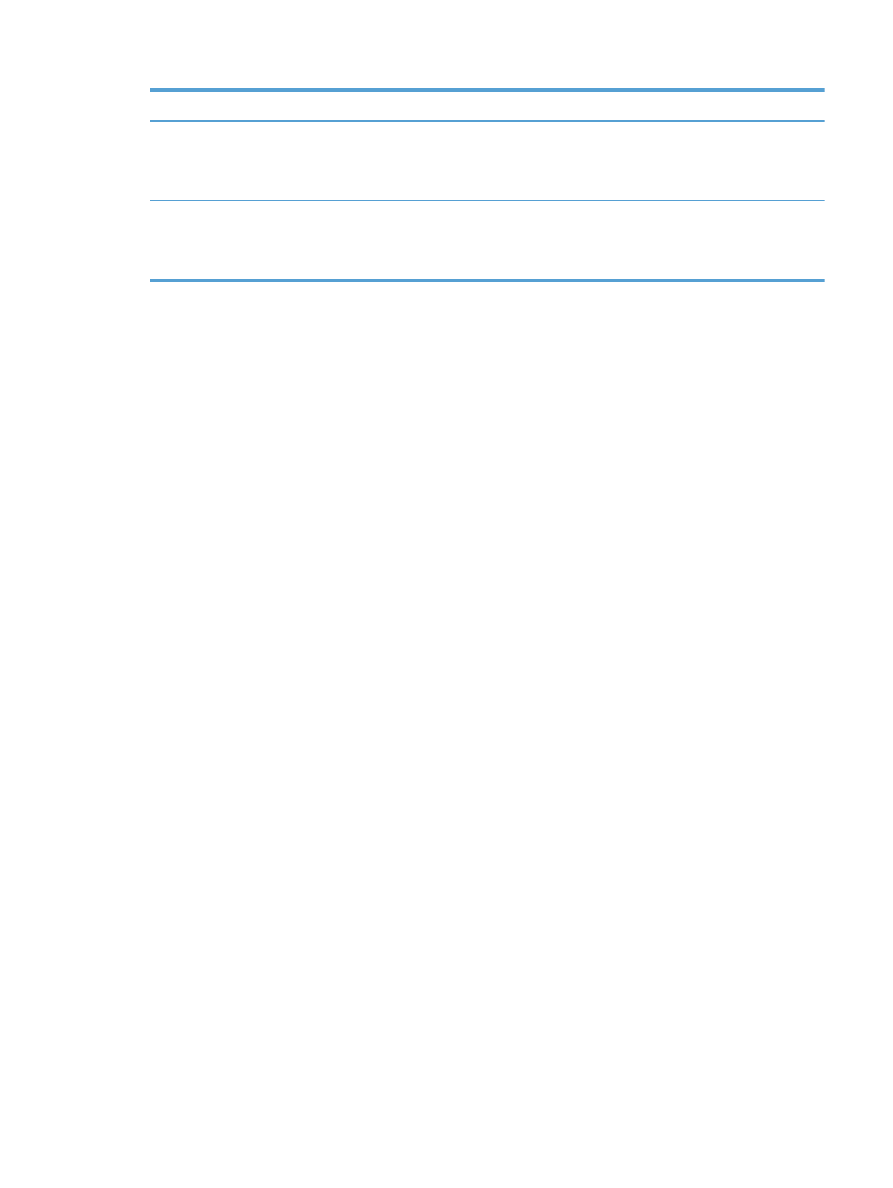
Menü öğesi
Açıklama
Kenardan Kenara
Orijinal belge kenarlara yakın yazılmışsa kopyaların kenarlarında gölgeler
oluşmasından kaçınmak için
Kenardan Kenara
özelliğini kullanın. Tüm sayfanın
kopyalara yazdırılmasını sağlamak için bu özelliği
Küçült/Büyüt
özelliğiyle
birleştirin.
İş Oluşturma
Karmaşık bir işi daha küçük parçalara bölmek için
İş Oluşturma
özelliğini kullanın.
Bu, belge besleyicinin alabileceğinden daha fazla sayfası olan bir orijinal belgeyi
kopyalar veya tararken ya da farklı boyutlardaki sayfaları tek bir işte birleştirmek
istediğinizde yararlıdır.
TRWW
Yeni varsayılan kopyalama ayarlarını belirleme
131